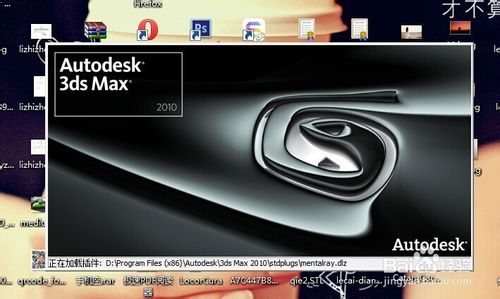


工具/原料
一臺樂彩3D打印機
3D打印機所使用ABS材料
Autodesk 3ds max 2010軟件
一臺筆記本電腦或者一臺臺式電腦
方法/步驟
首先,準備一臺筆記本電腦或者臺式電腦,為接下來制作模型并進行打印做好準備,為電腦安裝上Autodesk 3ds max 2010軟件,這是制作3ds max三維模型的必備軟件。此軟件打開呈現(xiàn)為以下圖例所示:

緊接著,我們打開電腦,安裝好軟件并打開,接下來我們需要進行簡單的三維模型的制作。在這里我們就制作一個簡單的長方體模型,用于樂彩3D打印機進行打印操作。制作長方體模型的工作區(qū)間位于下圖所示區(qū)域(在這里我們選擇第一個選項“長方體”):

然后,我們在3ds max 2010軟件中默認的“頂視圖”區(qū)域進行繪畫,這樣軟件才會將其放置在其默認的平臺上,不需要我們進行高度調(diào)整了。
3ds max會先創(chuàng)建模型的長寬,然后才會創(chuàng)建其高度,所以當(dāng)我們點擊鼠標開始創(chuàng)建,釋放鼠標后就可以設(shè)置其高度了,然后再次進行點擊就可以設(shè)置高度了。如果您發(fā)現(xiàn)我創(chuàng)建的長方體不是令自己滿意的作品,也不要太在意了。因為這個是可以再次進行更改的,接下來我就為您解答如何對創(chuàng)建好的模型進行必要的更改。
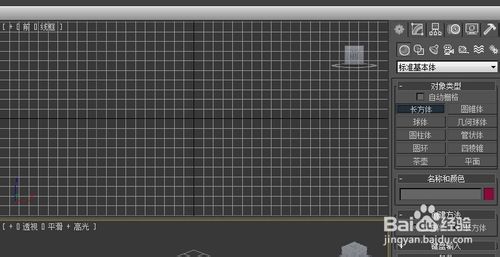


接下來,我們對創(chuàng)建好的長方體模型進行更改操作:首先選中菜單欄中的“選擇并移動”選項按鈕,選中要修改的模型,然后切換到“修改”選框中,這時我們會發(fā)現(xiàn)出現(xiàn)了可以修改的選項,包括“長度”、“寬度”、“高度”、“長度分段”、“寬度分段”、“高度分段”等選項,接下來我們設(shè)置為:長寬高分別為:60.0、60.0、15.0值,長寬高分段值分別為:6、4、2值,如下圖所示:




這樣一個模型就制作完成了,這時我們需要將此模型進行導(dǎo)出為“STL”格式的文件,因為這種類型的文件可用于樂彩3D打印機打印操作軟件編輯使用。具體操作步驟如下圖所示:將導(dǎo)出的STL格式的文件保存在合適的文件夾,進行適當(dāng)?shù)拿⒆⒁鈱⑽募袷酱鎯閟tl格式。


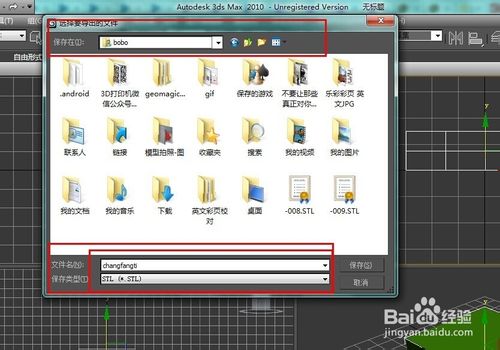
保存完成之后,長方體的三維模型就制作完成了,接下來就是需要我們進行樂彩3D打印機的設(shè)置了,首先需要安裝上3D打印機的驅(qū)動,并將3D打印機連接上筆記本電腦或者臺式電腦,打開操作3D打印機的必備軟件:Cura或者Repetier-host等3D打印機操作打印軟件。使用這兩個軟件的目的是為了將stl格式的模型文件生成Gcode格式的可打印文件供3D打印機進行打印,Cura軟件生成Gcode代碼文件速度快,建議使用。

接下來我們就可以將其與3D打印機連接起來,進行操作打印了。操作步驟如下圖所示:(需要設(shè)置好必備的“噴頭溫度”、“平臺溫度”等選項)。

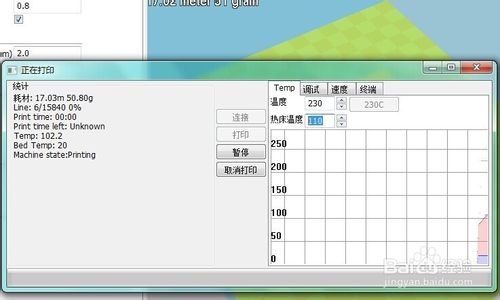
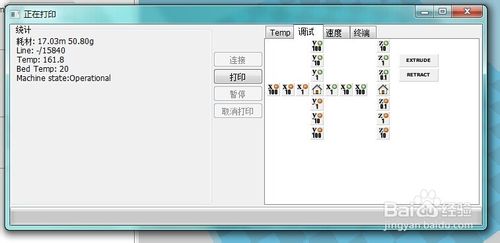

END
注意事項
1、注意將其導(dǎo)出為STL格式,以便接下來使用Cura軟件或者Repetier-host軟件生成Gcode代碼文件
2、準備打印時,需要將打印ABS材料的3D打印機噴頭和打印平臺溫度分別設(shè)置為230度和110度。不然是不能進行打印長方體模型操作的
原作者:樂彩3D打印機/徐永波
以上就是使用3dsmax制作一個簡單的模型用于3D打印機打印圖文教程,希望對大家有所幫助!
新聞熱點
疑難解答
圖片精選